
ทางลัด iPhone ช่วยให้คุณทำงานอัตโนมัติไม่ว่าพวกเขาจะง่ายหรือซับซ้อนเพียงใด แต่คุณรู้หรือไม่ว่าคุณสามารถเรียกใช้ทางลัดของคุณได้โดยตรงบน Apple Watch ของคุณและถูกต้องจากหน้าปัดนาฬิกาของคุณ?
หากคุณใช้ Watchos 7 และสูงกว่าบน Apple Watch (และ iOS 14 และสูงกว่าบน iPhone) คุณสามารถใช้แอปทางลัดบน SmartWatch ของคุณเพื่อทริกเกอร์ทางลัด แอพพลิเคชั่นทางลัดบน iPhone จดจำทางลัดโดยอัตโนมัติซึ่งสามารถทำงานบน Apple Watch และเพิ่มไปยังโฟลเดอร์ "Apple Watch" แยกต่างหาก
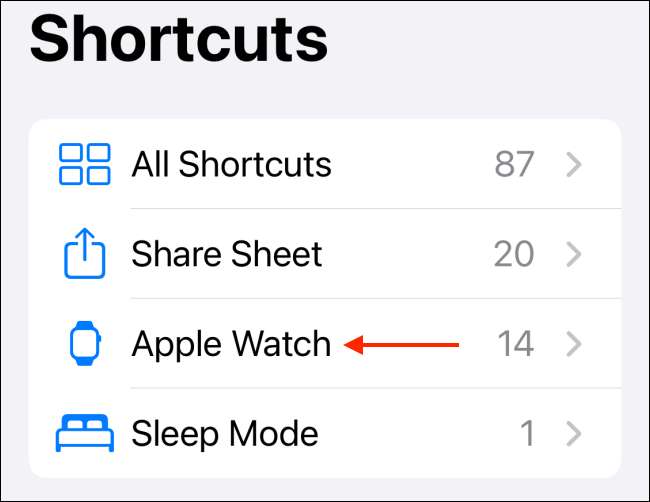
บันทึก: คุณสามารถเพิ่มและลบทางลัด Apple Watch ด้วยตนเองจากโฟลเดอร์ที่สร้างขึ้นโดยอัตโนมัติ ดูที่เรา กรอกคู่มือให้ใช้แอปทางลัด บน Apple Watch เพื่อเรียนรู้เพิ่มเติม
ที่เกี่ยวข้อง: วิธีใช้ทางลัดบน Apple Watch
ในคู่มือนี้เราจะมุ่งเน้นไปที่การเพิ่มทางลัด Apple Watch ที่มีอยู่โดยตรงไปยังหน้าปัดนาฬิกา เมื่อเพิ่มแล้วคุณสามารถแตะทางลัดและยืนยันเพื่อกระตุ้นให้มัน
ก่อนอื่นนำทางไปยังหน้าปัดนาฬิกาที่คุณต้องการเพิ่มทางลัดเพื่อเป็นภาวะแทรกซ้อน ถัดไปแตะที่หน้าปัดดูค้างไว้ จากเมนูให้เลือกปุ่ม "แก้ไข"
ตอนนี้ปัดไปทางซ้ายเพื่อไปที่ส่วน "แทรกซ้อน" ที่นี่แตะภาวะแทรกซ้อนที่คุณต้องการเปลี่ยน
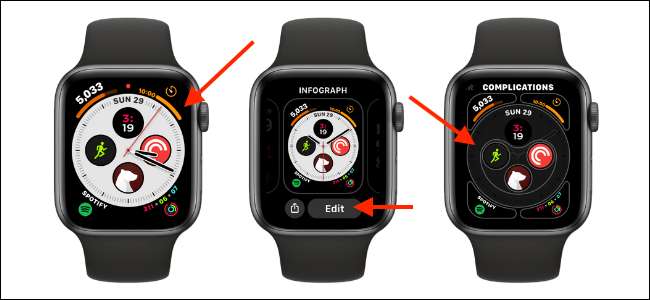
ใช้มงกุฎดิจิตอลเพื่อเลื่อนดูรายการแอพและภาวะแทรกซ้อนที่มีอยู่ทั้งหมด ที่นี่เลือกทางลัดจากส่วน "ทางลัด" หากคุณไม่พบทางลัดของคุณที่นี่ให้แตะปุ่ม "เพิ่มเติม" เพื่อดูรายการทางลัดที่มีอยู่ทั้งหมด
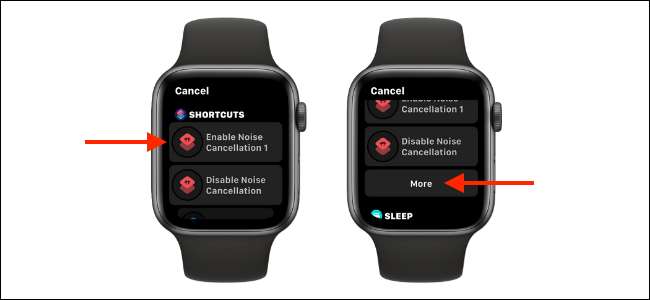
เมื่อมีการเพิ่มทางลัดแล้วคุณจะเห็นมันในตัวอย่าง กดมงกุฎดิจิตอลหนึ่งครั้งเพื่อบันทึกเค้าโครง กดมงกุฎดิจิตอลอีกครั้งเพื่อกลับไปที่หน้าปัดนาฬิกา

คุณจะเห็นว่ามีการเพิ่มทางลัดในหน้าปัดนาฬิกาแล้ว
เพียงแตะทางลัดเพื่อทริกเกอร์ จากหน้าจอถัดไปให้เลือกปุ่ม "รัน" และป้อนข้อมูลใด ๆ หากจำเป็น เมื่อทางลัดทำงานคุณจะเห็นการยืนยันด้วยภาพจากแอปทางลัด
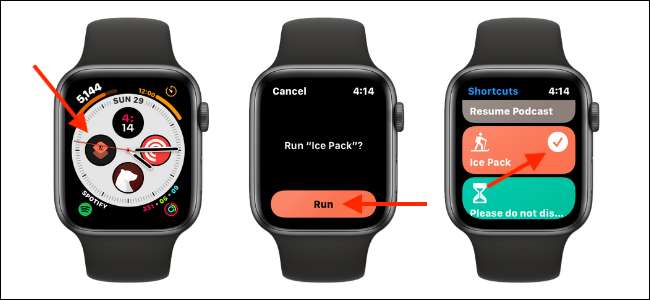
ใหม่เพื่อปรับแต่ง Apple Watch? นี่คือวิธีการใช้ประโยชน์สูงสุดจาก ดูภาวะแทรกซ้อนของใบหน้าบน Apple Watch .
ที่เกี่ยวข้อง: วิธีการใช้ประโยชน์สูงสุดจาก Apple Watch ของคุณ







